Содержание
- Причины и варианты исправления ошибки с кодом 192
- Способ 1: Освобождение места на накопителе
- Способ 2: Очистка данных Play Маркета
- Способ 3: Удаление обновлений Play Маркета
- Способ 4: Удаление и повторная привязка учетной записи
- Заключение
- Вопросы и ответы

Встроенный во все сертифицированные смартфоны и планшеты с ОС Android Google Play Маркет, к большому сожалению многих пользователей, не всегда работает стабильно. Иногда в процессе его использования можно столкнуться с разного рода проблемам. Сегодня мы расскажем об устранении одной из них – той, что сопровождается уведомлением «Код ошибки: 192».
«Не удалось загрузить/обновить приложение. Код ошибки: 192» — именно так выглядит полное описание проблемы, решением которой мы займемся далее. Причина ее возникновения до банального проста, и заключается она в нехватке свободного пространства на накопителе мобильного устройства. Рассмотрим подробнее, что требуется выполнить для исправления этой неприятной ошибки.
Читайте также: Как пользоваться Google Play Маркетом
Способ 1: Освобождение места на накопителе
Так как причина 192 ошибки нам известна, начнем с самого очевидного – освободим место во внутренней и/или внешней памяти Android-девайса, в зависимости от того, куда осуществляется установка. Действовать в данном случае нужно комплексно, в несколько этапов.
- Удалите ненужные приложения и игры, если таковые имеются, избавьтесь от лишних документов и мультимедийных файлов.

Подробнее: Удаление приложений на Андроид-устройствах - Очистите кэш системы и приложений.
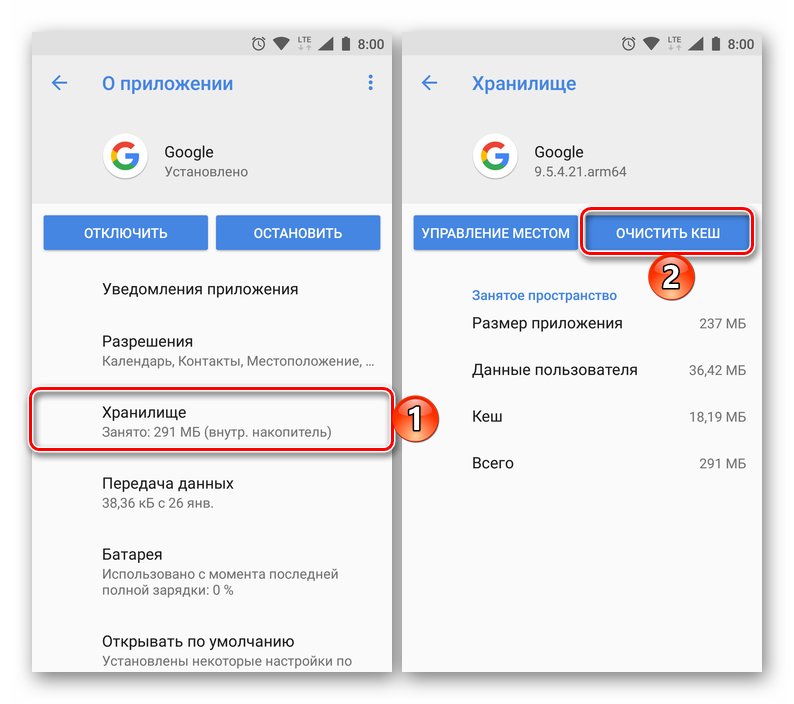
Подробнее: Очистка кэша в ОС Android - Выполните очистку Андроид от «мусора».

Подробнее: Как освободить место на Android
Помимо этого, если на смартфоне или планшете используется карта памяти и установка приложений осуществляется именно на нее, стоит попробовать переключить данный процесс на внутренний накопитель. Если же инсталляция выполняется непосредственно на устройство, следует прибегнуть к обратному – «направить» ее на microSD.
Подробнее:
Установка и перемещение приложений на карту памяти
Переключение внешней и внутренней памяти на Андроид

Убедившись в том, что на накопителе вашего мобильного девайса достаточно свободного места, перейдите в Google Play Маркет и выполните повторную установку (или обновление) приложения или игры, с которым возникала ошибка 192. Если она повторится, переходите к следующему варианту ее устранения.
Способ 2: Очистка данных Play Маркета
Так как рассматриваемая нами проблема возникает на уровне магазина приложений, помимо непосредственного освобождения места в памяти Андроид-устройства, нелишним будет очистить кэш Плей Маркета и стереть накопленные за время его использования данные.
- Откройте «Настройки» и перейдите к разделу «Приложения и уведомления» (название может немного отличаться и зависит от версии Android), а затем откройте список всех установленных приложений.
- Отыщите в этом перечне Google Play Маркет, тапните по нему для перехода на страницу «О приложении».

Откройте раздел «Хранилище» и поочередно нажмите по кнопкам «Очистить кэш» и «Стереть данные».
- Подтвердите свои намерения во всплывающем окне, после чего попробуйте снова выполнить установку или обновление приложения. Ошибка с кодом 192, скорее всего, больше вас не потревожит.



Очистка кэша и данных Гугл Плей Маркета помогает избавиться от большинства распространенных проблем в его работе.
Читайте также: Устранение ошибки с кодом 504 в Google Play Маркете
Способ 3: Удаление обновлений Play Маркета
Если же очистка кэша и данных не помогла избавиться от ошибки 192, придется действовать более радикально – удалить обновление Гугл Плей Маркета, то есть вернуть его к изначальной версии. Для этого:
- Повторите шаги 1-2 предыдущего способа и вернитесь на страницу «О приложении».
- Нажмите по трем вертикальным точкам, расположенным в правом верхнем углу. В открывшемся меню тапните по единственному доступному пункту – «Удалить обновления» — и подтвердите свои намерения нажатием «ОК» во всплывающем окне.

Примечание: На некоторых Android-устройствах для удаления обновлений приложения предусмотрена отдельная кнопка.
- Перезагрузите мобильный девайс, откройте Google Play Маркет и снова закройте его. Дождитесь, пока он получит обновление, а затем проверьте наличие ошибки с кодом 192 путем установки или апдейта приложения. Проблема должна быть устранена.

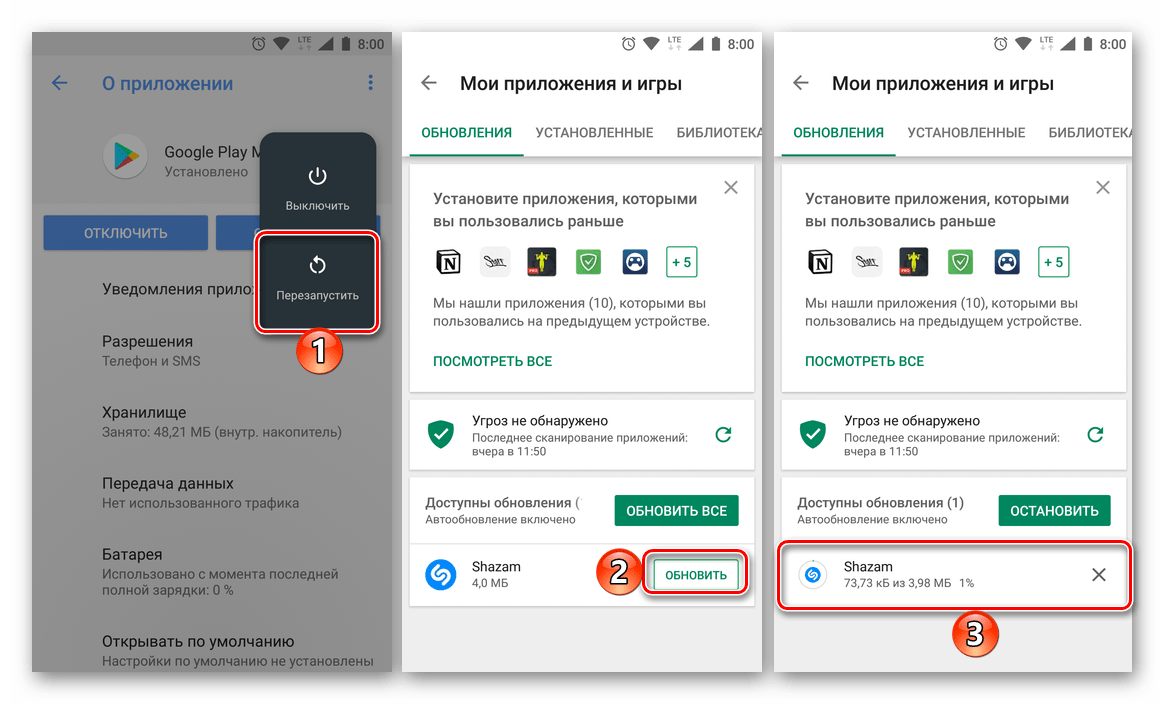
Способ 4: Удаление и повторная привязка учетной записи
В некоторых случаях причиной ошибки 192 является не только отсутствие свободного пространства в памяти устройства и «проблемный» Play Маркет, но и пользовательский Google-аккаунт, используемый в среде Android. Если вышеописанные действия не помогли устранить рассматриваемую нами проблему, следует попробовать удалить учетную запись в «Настройках», а затем повторно подключить ее. О том, как это делается, мы ранее уже рассказывали.

Подробнее:
Удаление Гугл-аккаунта на Андроид и его повторное подключение
Вход в учетную запись Google на Android-девайсе
Заключение
Несмотря на то что мы рассмотрели четыре различных способа исправления ошибки с кодом 192 в Google Play Маркете, чаще всего достаточной и гарантированно эффективной мерой является банальное освобождение места в памяти мобильного девайса.
Читайте также: Устранение распространенных проблем в работе Гугл Плей Маркета
Еще статьи по данной теме:
Помогла ли Вам статья?
Cправка — Google Play
Войти
Справка Google
- Справочный центр
- Сообщество
- Google Play
- Политика конфиденциальности
- Условия использования Google Play
- Отправить отзыв
Тема отзыва
Информация в текущем разделе Справочного центра
Общие впечатления о Справочном центре Google
- Справочный центр
- Сообщество
Google Play
В связи с нарушениями работы платежных систем, платежная система Google Play приостановила работу для пользователей в России с 10 марта 2022 г. Подробнее здесь

Магазин приложений Play Market – это основной ресурс для установки приложений на телефонах с ОС Андроид. Компания Google, которая занимается поддержкой популярнейшей системы для смартфонов, настоятельно рекомендует скачивать программы только через Google Play, чтобы обезопасить свое устройство. Иногда даже в таком крутом сервисе могут произойти сбой. Например, часто пользователи сталкиваются с кодом ошибки 192 при попытке скачать приложение в Плей Маркет.
Что это за ошибка
Коды, статусы, имена и сокращения ошибок изрядно поднадоели владельцам Андроида. «Неужели нельзя прямым текстом сказать, что не работает в приложении?» – примерно так думают люди, которые сталкиваются с программными сбоями. Если вкратце – нет, нельзя. Дело в том, что один код может означать несколько несвязанных между собой проблем, которые приводят к одному результату.
Например, ошибка 192 означает, что были повреждены файлы приложения при установке. Такой сбой может быть спровоцирован несколькими причинами:
- На диске недостаточно места для записи файлов программ.
- Некорректно был записан кэш сервиса Google Play. О том, что такое кэш, подробно написано в одном из следующих разделов.
- Проблема с установленной версией Play Market. Возможно, его нужно обновить, либо наоборот удалить обновления.
- Сбой при входе в аккаунт Google, который нужен для корректной работы сервиса.
- Вирусы. Хотя на практике автор не замечал, чтобы вредоносное ПО таким извращенным способом блокировало Google Play.
- Разовый сбой. В таком случае рекомендуется простая перезагрузка смартфона.
Автор проанализировал указанные выше причины и на их основе составил методы исправления проблемы под кодовым номером 192.

Как ее исправить
Мы понимаем, что большинство читателей портала – это начинающие пользователи, которые плохо разбираются в настройках и функциях телефона. Потому автор постарался максимально подробно расписать каждый способ, чтобы упростить опыт решения проблемы, которая возникает при скачивании приложений из Плей Маркета.

Очистка памяти от мусора
Начнем со способа, который если и не решит проблему, то, как минимум, повысит производительность устройство. Вообще продвинутые пользователи рекомендуют регулярно проводить очистку от мусора с помощью встроенных средств оптимизации, а также сохранять не менее одного гигабайта свободного места во внутренней памяти. Для автоматической очистки выполните действия ниже (алгоритм был составлен на основе оболочки MIUI):
- Откройте проводник.

- Перейдите во вкладку со значком папки. Вкладки находятся в верхней части экрана.
- Кликните по диаграмме с подписью «Память».

- Нажмите на кнопку «Освободить * ГБ», где вместо * будет указано количество мусора в ГБ.
- Подтвердите очистку.

При необходимости можно прибегнуть к установке специальных программ для очистки памяти. Автор рекомендует использовать следующие приложения:
- Apps Clean;
- Ccleaner;
- AVG Cleaner;

Для освобождения места также рекомендуем удалить ненужные программы.
Удаление кэша и данных Play Market
Как мы уже говорили, неправильно записанный кэш может привести к сбоям в работе магазина приложений от Google.
Небольшая справка: кэш – это небольшой блок памяти, в котором хранятся критические важные данные для приложения. Обычно программы в первую очередь обращаются к кэш-памяти, а уже потом к другим системным и служебным файлам. Следственно, если в ней произойдет сбой, то программа будет считывать поврежденные данные и ломаться. Пошаговое решение проблемы:
- Откройте настройки. Для этого опустите шторку уведомлений и нажмите на значок шестеренки.

- Перейдите в раздел «Приложения», а потом в подраздел «Все приложения».

- В списке найдите «Play Market» и кликните по нему
- Последовательно нажмите на кнопки «Закрыть», «Очистить кэш», «Очистить все», «Стереть данные». Некоторых кнопок может не быть – это не проблема, нажимайте на те, которые есть.

После этих махинаций снова попробуйте установить приложение. Если ничего не получилось – читайте дальше.
Удаление обновлений сервиса
Бывают случаи, когда проблема кроется не в телефоне, а в неправильно установленном обновлении. С Play Market такое происходит редко, но давайте действовать наверняка, ведь иногда сброс обновлений – единственный способ решить проблему. Алгоритм действий:
- Выполните первые три пункта из предыдущей инструкции.
- На странице приложения нажмите на кнопку «Удалить обновления».
- Запустите Google Play.

- Кликните по аватару в правом верхнем углу.
- Нажмите на пункт «Настройки» в открывшемся меню.

- Откройте раздел «Сведения».
- Нажмите на кнопку «Обновить Google Play».

Теперь снова попытайтесь установить проблемное приложение.
Выход из Google-аккаунта
Если проблема так и не решилась, значит, проблема либо в системе, либо в аккаунте Google. Рекомендуем выйти из аккаунта и зайти в него повторно. Учтите, что для повторного входа нужно будет ввести адрес электронной почты и пароль.
Если пользователь не помнит эти данные, то мы не рекомендуем выходить из аккаунта. Алгоритм действий:
- Откройте Google Play.

- Кликните по аватару в правом верхнем углу.
- Нажмите на имя пользователя в открывшемся меню.
- Кликните по пункту «Настройки аккаунтов на устройстве».

- Откроется страницами с профилями. На ней кликните по профилю Google.
- На открывшейся странице найдите кнопку «Удалить аккаунт» и нажмите на нее.

- Зайдите в Play Market и повторно авторизуйтесь в Google.
При попытке скачать приложение с плей маркета возникает ошибка 192. У владельцев android-устройств встречается часто. И возникает в случаях, когда пространства в памяти смартфона или планшета оказывается недостаточно. Пользователю не удаться скачать и установить необходимое ПО, пока он не освободит место в достаточном количестве.
Для этого можно воспользоваться встроенными в приложение «Мои файлы» инструментами. Приложение с таким функционалом есть в каждом современном смартфоне в папке с названием, аналогичном названию аппарата – Xiaomi, Samsung.
- Открыв его, пользователь должен прокрутить в самый низ, и нажать «Анализ хранилища».

- Пользователю будет продемонстрирован отчет, где он сможет увидеть, цифровая информация какой категории занимает больше всего места.
- Следующий шаг – в директории с сохраненными фотографиями, музыкой, которые анализатору показались лишними, и удалить их.
- От элементов, находящихся в корзине (если таковая имеется), так же стоит избавится. Можно перейти в нее прямо из отчета, выбрать все элементы кнопкой сверху, а внизу нажать на иконку «Удалить».

- Для удаления приложений следует перейти в «Настройки», и выбрать пункт «Приложения».
- В фильтре, который находится в верхней части экрана, выбрать «Все», а потом коснутся приложения, которое подлежит деинсталляции. Их, скорее всего, будет несколько.

- В открывшемся меню с информацией о программе нажать «Удалить» в нижней части.
Обладатели свежих версий андроид могут удалить ПО через контекстное меню. Для этого следует вызвать меню, найти иконку с нужной программой, коснутся ее пальцем, и удерживать до характерной вибрации. В появившемся меню выбрать «Удалить».

Как исправить ошибку 192 в плей маркете на андроиде, очистив данные приложения PalyMarket
Для этого следует выполнить ряд действий:
- Перейти в «Настройки», выбрать раздел «Приложения», и в списке отыскать Google Play Market.
- Коснувшись ее иконки, выбрать меню «Память»
- В открывшемся разделе поочередно коснутся кнопок в нижнем углу экрана «Очистить кэш» и «Очистить память».
Если после этого избавиться от кода ошибки 192 не удастся, можно переходить к следующему способу.
Удаление обновлений в приложении Google Play Market
В этом случае ошибка 192 в плей маркете возникает на устройствах с внутренним хранилищем малого объема. Его владелец приобрел устройство, и начал пользоваться, не отключив автоматическое обновление. В таком случае ожидание появления заветного кода можно ожидать очень скоро. Что нужно сделать, чтобы освободить память?
- Через раздел меню «Настройки» выбрать пункт «Приложения», и там отыскать Google Play Market. (для старых устройств)
- В меню приложений найти папку «Google», и отыскать там ПлейМаркет. (для новых устройств)
- Следующий шаг – владельцам старых смартфонов коснутся иконки приложения, чтобы перейти меню. Обладатели новых устройств должны для этого коснутся иконки и удерживать ее, чтобы появилось дополнительное меню. Там следует выбрать пункт «о приложении».
- В открывшемся окне выбрать пункт «память», и в нижнем углу экрана нажать «очистить память».
- Перезагрузив устройство. Для этого следует вызвать шторку уведомлений и в правом верхнем углу коснутся соответствующего значка.

- Если его в шторке не оказалось, можно разблокировать устройство, зажать клавишу выключения, и на потемневшем экране коснутся иконки «Перезагрузка».
- Как только устройство вернулось в систему android, запустить плый маркет, и тут же закрыть его.
Время проверить, сохранилась ошибка 192 или нет. Если при установке с плей маркета сообщение показывается снова, следует перейти к последнему способу.
Удаление и повторная привязка учетной записи Google
Какой порядок действий следует выполнить?
- В «Настройках» выбрать «Учетные записи и архивация».

- Затем выбрать раздел «Учетные записи».
- Коснутся иконки с учетной записью пользователя.
- Выбрать пункт «Удалить уч. запись»

- В этом же разделе выбрать пункт «Аккаунт Google», и ввести данные повторно.
Можно проверять, возникает сообщение с кодом 192 в плей маркете на андроиде, или не появляется. После всех выполненных действий она уже вряд ли возникнет.
Миллионы людей ежедневно пользуются магазином приложений Google Play, который многие по старинке называют Плей Маркетом, чтобы обновить уже установленные программы или, например, скачать новую игру. Но порой при запуске апстора, а также во время установки софта возникают проблемы. Их настолько много, что выработать универсальное решение становится практически невозможно. Сегодня мы разберем самые популярные коды ошибок Плей Маркета и попытаемся отыскать способ исправления каждой из них.

Подскажем, как исправить несколько самых распространенных ошибок Play Маркета, которые не дают покоя миллионам пользователей
Содержание
- 1 Ошибка сервисов Гугл Плей
- 2 Приложение недоступно в вашей стране
- 3 Ошибка проверки обновлений в Play Market
- 4 Ошибка DF-DFERH-01 в Плей Маркете
- 5 Ошибка 192 в Плей Маркете
- 6 Ошибка 907 — не удалось обновить приложение
Ошибка сервисов Гугл Плей
Замечу, что в 2015 году нашем сайте уже выходил текст про популярные ошибки Google Play. С тех пор прошло много времени, но многие проблемы остались актуальны, поэтому рекомендую вернуться к старому тексту, так как здесь мы будем анализировать неполадки, давшие о себе знать только в последние годы.

Подобные ошибки появляются во многих приложениях, и Google Play не является исключением
Самая частая проблема, на которую жалуются пользователи, сопровождается сообщением «В работе приложения сервисы Google Play произошла ошибка». Как правило, она появляется при попытке запуска магазина, а также случайно выскакивает при перемещении между пунктами меню. Чтобы ее решить, нужно:
- проверить правильность даты и времени на смартфоне;
- очистить кэш сервисов Google;
- удалить обновления приложения Google Play;
- выйти и снова зайти в аккаунт Гугл.
Здесь и далее я буду оставлять ссылки на тематические материалы, помогающие выполнить то или иное действие. Смело кликайте по ним, если не знаете, как очистить кэш или удалить обновление Гугл Плей.
Приложение недоступно в вашей стране

В последнее время такую ошибку приходится видеть все чаще
Эта ошибка Плей Маркета появляется на страницах некоторых приложений. Как следует из текста, программа заблокирована на территории вашей страны. В подобной ситуации можно сделать следующее:
- изменить настройки учетной записи, выбрав другую страну, или создать новый Гугл аккаунт;
- воспользоваться одним из проверенных VPN-сервисов;
- установить приложение через APK, скачав файл из другого источника.
Если на другом смартфоне, где используется та же учетная запись, программа продолжает оставаться доступной, попробуйте очистить кэш Google Play. Как ни странно, иногда это помогает исправить ошибку.
Ошибка проверки обновлений в Play Market

Интересно, что помешало магазину проверить наличие обновлений?
Эта проблема настолько частая, что пару лет назад мы решили подробно рассказать, почему происходит ошибка проверки обновлений. За подробностями отправляю вас к тому материалу, а сейчас вкратце о возможных решениях:
- очистка кэша магазина приложений;
- удаление данных Google Play;
- очистка обновлений Плей Маркета.
Если избавиться от ошибки не удастся, установите приложение через сторонний магазин (например, APKPure). Но не забывайте, что предварительно понадобится выдать разрешение на установку из неизвестных источников.
Ошибка DF-DFERH-01 в Плей Маркете

Данная проблема дает о себе знать на протяжении нескольких лет
Этот код возникает внутри самого магазина приложений, когда мы перемещаемся между пунктами его меню, и сопровождается текстом «Ошибка при получении данных сервера». Очевидно, что в первую очередь нужно проверить подключение к интернету. Но проблема может появиться даже при идеальном соединении.
Как показывает практика, ошибку DF-DFERH-01 удается исправить путем очистки данных Google Play или удаления обновлений магазина. Но порой единственным методом решения проблемы становится сброс настроек телефона. Если вы прибегните к этой рекомендации, то не забудьте создать резервную копию.
Ошибка 192 в Плей Маркете

При появлении такой ошибки можно нажать на гиперссылку в сообщении, чтобы переместиться на страницу помощи Google
Следующая ошибка может иметь номер 506 или 907. Она всегда дает о себе знать, если вам не удалось скачать приложение. Наиболее распространенная причина подобной проблемы — недостаточное количество места на внутреннем накопителе. Для устранения неисправности нужно освободить по меньше мере 5-10 ГБ памяти.
Если исправить ошибку не получится, обратитесь к советам, которые я давал при описании других неполадок: очистка данных Google Play, удаление апдейтов апстора, а также выход и повторный вход в аккаунт Гугл. И, конечно же, не забывайте об альтернативных магазинах приложений наподобие RuMarket и NashStore.
Ошибка 907 — не удалось обновить приложение

Обновления приложений в Google Play тоже не всегда устанавливаются гладко
В отличие от предыдущей ошибки, эта появляется не при установке приложения, а в момент, когда вы пытаетесь обновить одну из уже имеющихся на смартфоне программ. Однако в данном случае помогают те же рекомендации:
- освободите место на телефоне;
- выполните очистку кэша и данных Google Play;
- покиньте учетную запись и снова войдите в Гугл аккаунт на смартфоне.
Если ошибка 907 появляется на устройстве, где настроена установка приложений на карту памяти, переподключите внешний накопитель. Это единственный момент, который отличает эту проблему от кода ошибки 506 или 192.
